Windows 10, 8, 7 컴퓨터에서 하드 드라이브 용량을 확인하면 저장 공간을 더욱 효율적으로 관리할 수 있습니다. 아래 가이드를 참조하세요!
 |
윈도우 컴퓨터는 이제 업무와 학습에 널리 사용되는 도구입니다. 만약 여러분도 윈도우 컴퓨터를 사용하고 있다면, 아래 단계를 따라 SSD 하드 드라이브 용량을 확인해 보세요.
이 PC에 체크인
Windows 7, 8, 10을 실행하는 컴퓨터에서 하드 드라이브 공간을 확인하는 가장 쉬운 방법은 내 컴퓨터를 이용하는 것입니다. 내 컴퓨터를 열려면 Windows 키 + E를 눌러 파일 탐색기를 여세요.
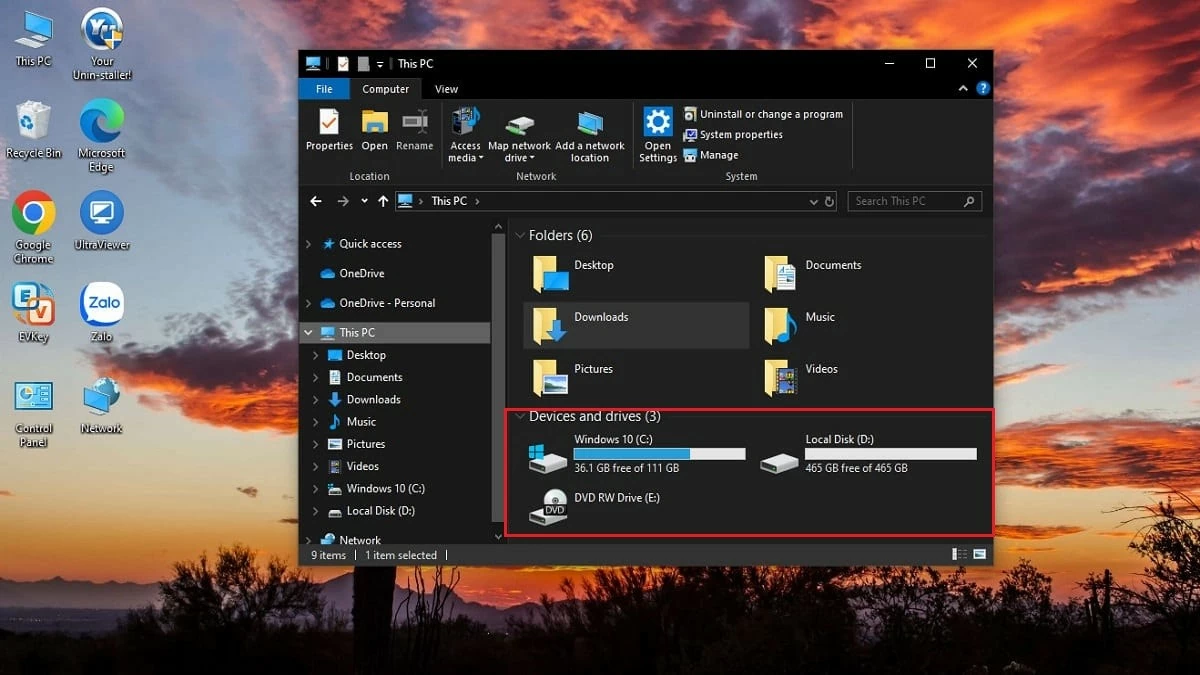 |
Windows 10, Windows 8 및 8.1에서는 왼쪽 메뉴에서 '이 PC'를 클릭하세요. Windows 7에서는 '컴퓨터'를, Windows XP에서는 '내 컴퓨터'를 선택하세요. 여기에서 컴퓨터의 하드 드라이브에 대한 정보(사용된 공간 및 여유 공간 포함)를 확인할 수 있습니다. 하드 드라이브에 빨간색 막대가 표시되면 저장 공간이 거의 꽉 찼다는 의미이므로 저장 공간을 늘리기 위해 업그레이드를 고려해야 합니다.
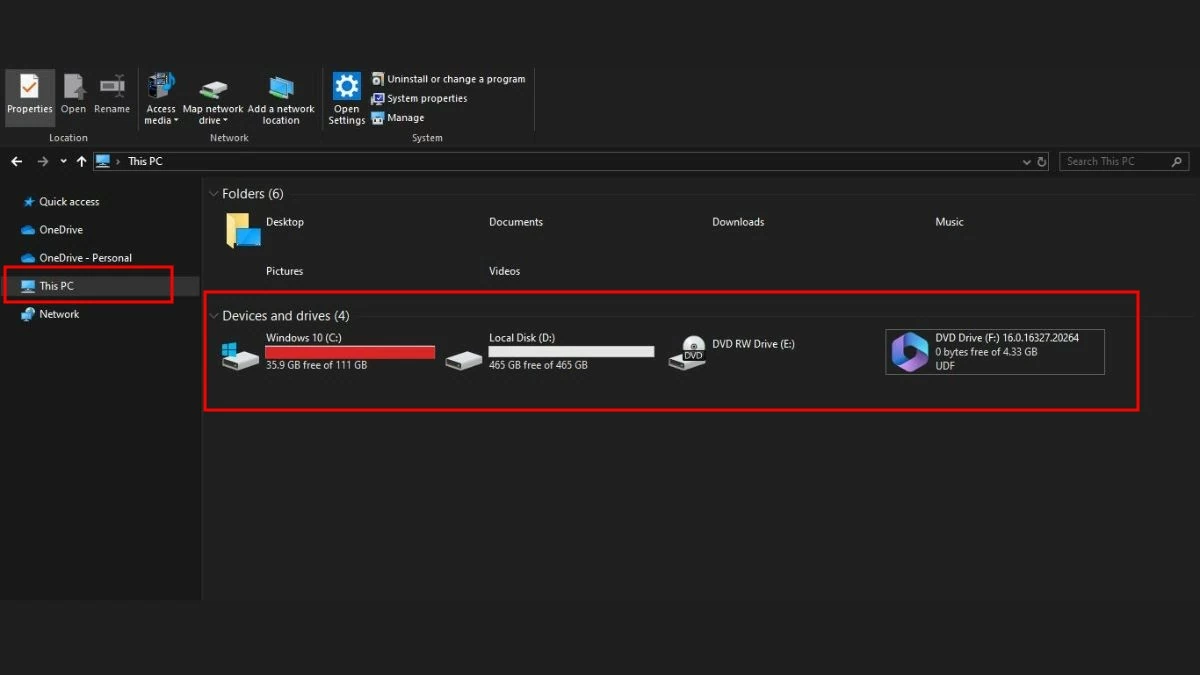 |
속성을 즉시 사용하세요.
내 컴퓨터 외에도 속성을 사용하여 SSD 저장 용량을 확인할 수 있습니다. 컴퓨터의 여유 공간을 확인하려면 다음 단계를 따르세요.
1단계: 용량을 확인하려는 하드 드라이브를 마우스 오른쪽 버튼으로 클릭합니다.
2단계: 속성을 선택합니다.
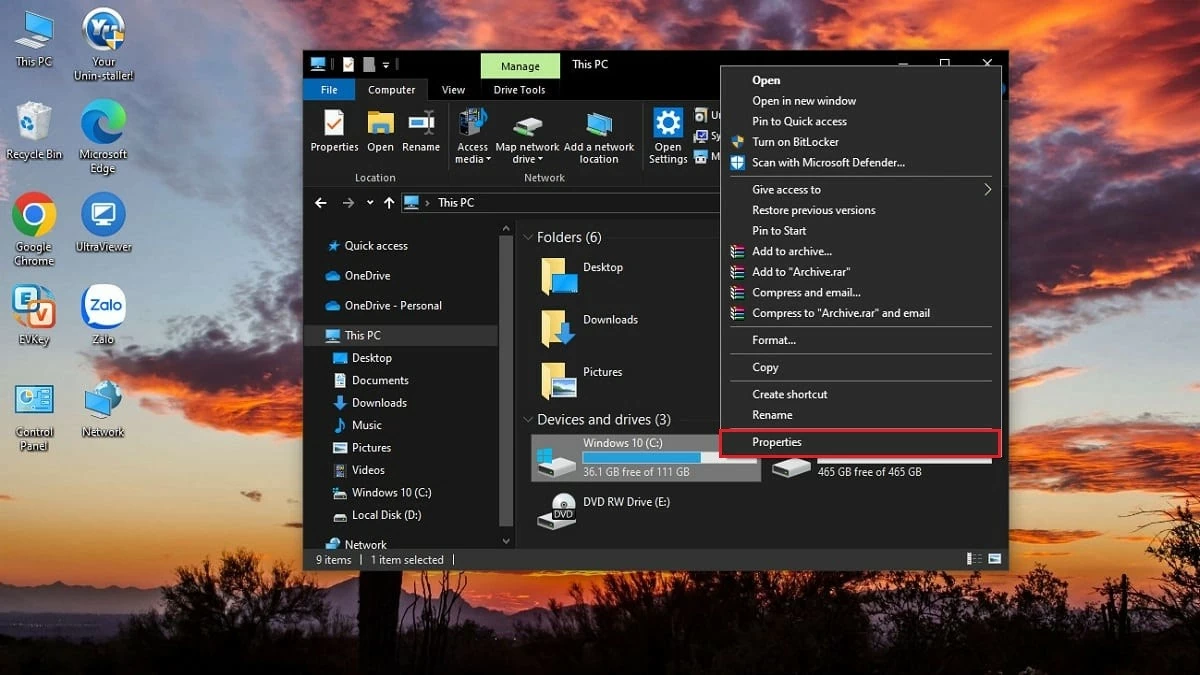 |
3단계: 일반 탭에서 선택한 하드 드라이브에 대한 모든 정보를 확인할 수 있습니다. 다음 세 가지 항목에 특히 주의하십시오.
- 용량은 하드 드라이브의 총 저장 용량을 의미합니다.
- 사용 공간은 저장 공간이 사용되었음을 의미합니다.
- 여유 공간이란 사용 가능한 저장 공간의 양을 의미합니다.
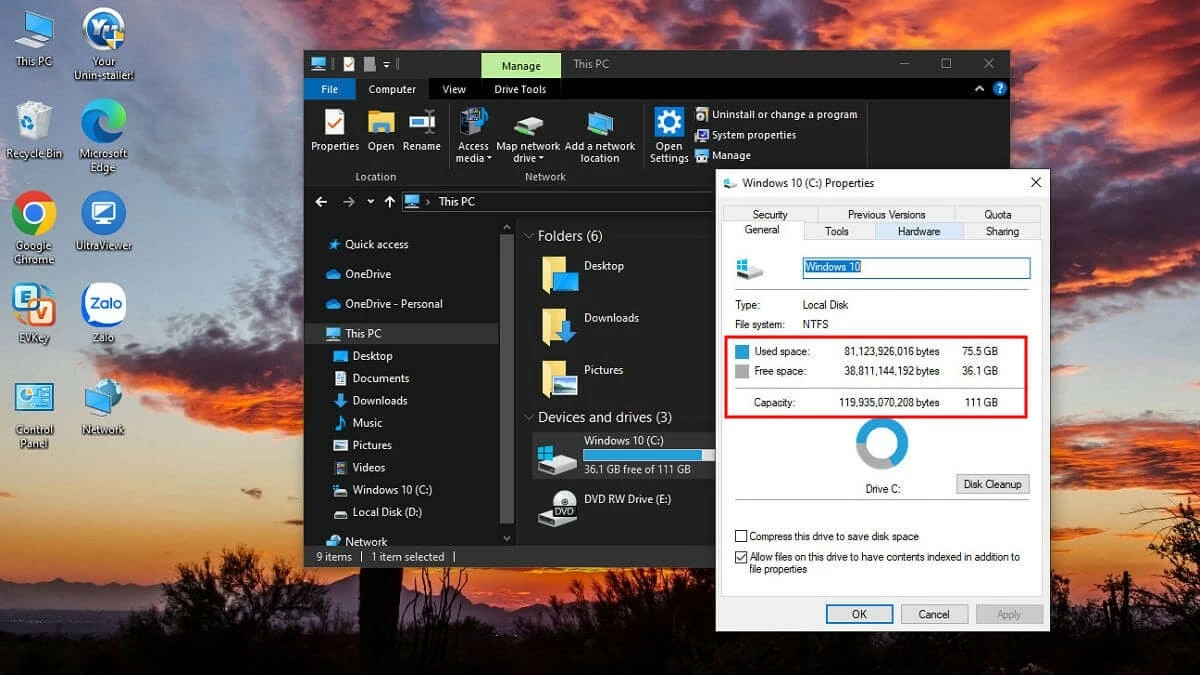 |
디스크 관리자 에서 확인하세요
디스크 관리는 저장 용량 확인 외에도 컴퓨터 성능을 모니터링하는 데 도움이 됩니다. 디스크 관리를 사용하여 SSD의 저장 용량을 확인하려면 다음 단계를 따르세요.
1단계: Win + R 키 조합을 눌러 실행 대화 상자를 엽니다.
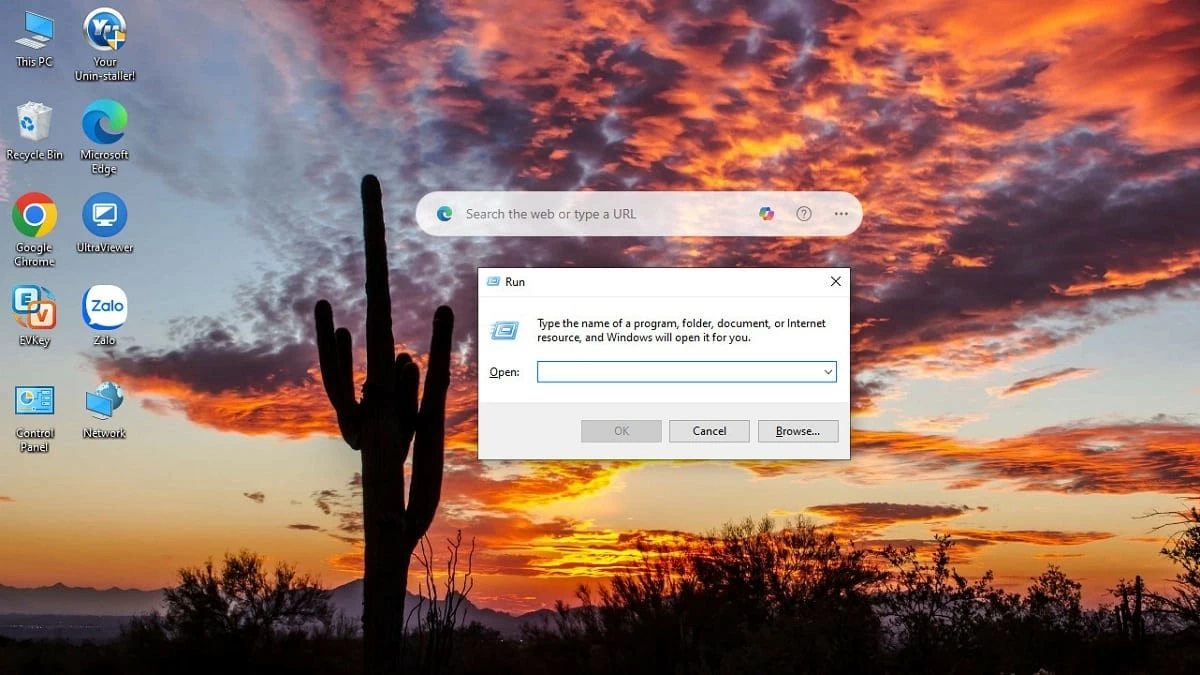 |
2단계: 열기 상자에 **diskmgmt.msc** 명령어를 입력하고 확인을 누릅니다.
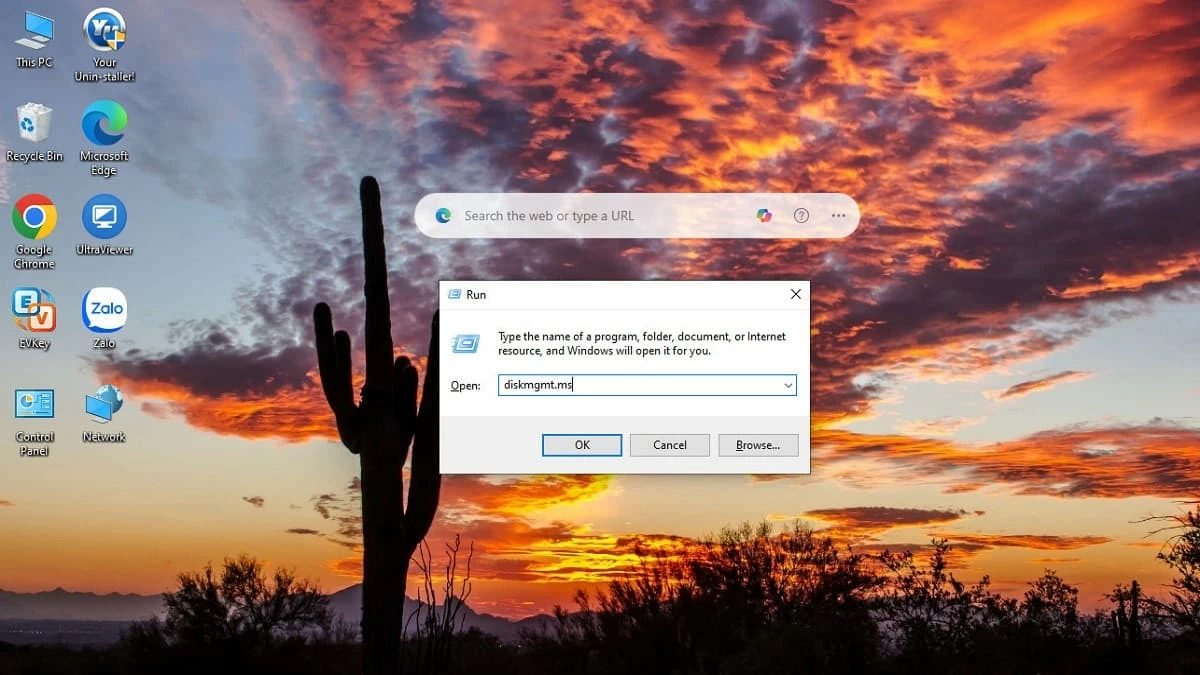 |
3단계: 디스크 관리 창이 즉시 열리고 컴퓨터의 하드 드라이브가 표시됩니다. 정확한 용량을 확인하려면 여유 공간 및 여유 공간 비율 부분을 살펴보세요.
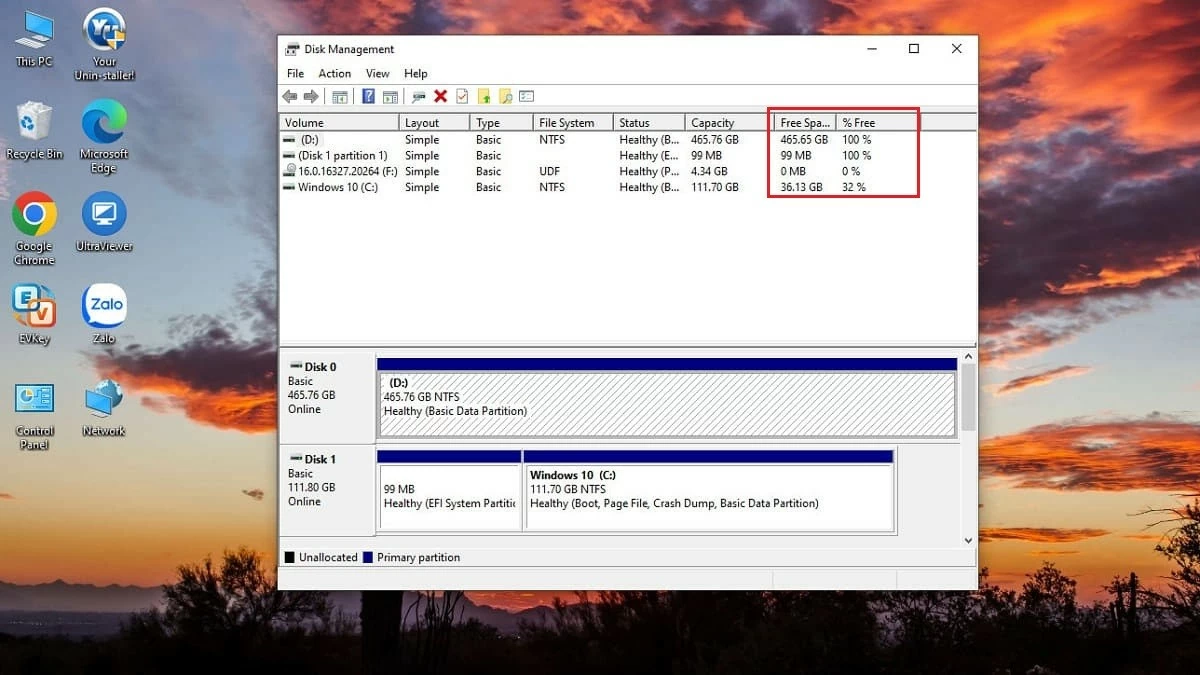 |
위에서 소개한 방법들은 SSD 저장 용량을 확인하는 몇 가지 방법이며, 이 글에서는 여러분과 공유하고자 합니다. 모든 방법은 간단하고 빠릅니다. 사용하시는 운영체제에 맞는 방법을 적용하여 용량을 확인하고 효율적인 저장 솔루션을 찾아보세요.
[광고_2]
출처: https://baoquocte.vn/kiem-tra-dung-luong-may-tinh-windows-10-8-7-don-gian-282476.html



![[사진] 팜민찐 총리가 산업무역 부문 2026년 과제 이행 회의에 참석하고 있다.](/_next/image?url=https%3A%2F%2Fvphoto.vietnam.vn%2Fthumb%2F1200x675%2Fvietnam%2Fresource%2FIMAGE%2F2025%2F12%2F19%2F1766159500458_ndo_br_shared31-jpg.webp&w=3840&q=75)
















































































































댓글 (0)